亲爱的朋友们,你们有没有遇到过这样的情况:想和远方的朋友来一场视频对话,却发现摄像头不翼而飞,只剩下干巴巴的语音交流?别急,今天就来和大家聊聊这个让人头疼的小问题——Skype视频对话没有摄像头怎么办?让我们一起揭开这个谜团,找到解决问题的金钥匙吧!
一、摄像头“失踪”的原因

首先,我们要弄清楚,为什么摄像头会突然“失踪”呢?其实,原因有很多,下面就来给大家一一揭秘。
1. 摄像头未连接:最常见的原因就是摄像头没有正确连接到电脑。有时候,我们可能只是简单地将摄像头放在了桌面上,而没有将其正确地插入USB接口。
2. 摄像头驱动程序未安装或损坏:摄像头需要驱动程序才能正常工作。如果驱动程序未安装或损坏,摄像头就无法被操作系统识别。
3. 摄像头被禁用:在某些情况下,摄像头可能被系统管理员或用户自己禁用了。这时,摄像头就无法在Skype中使用了。
4. 摄像头硬件故障:当然,还有一种可能就是摄像头本身出现了硬件故障,导致无法正常工作。
二、解决方法大揭秘
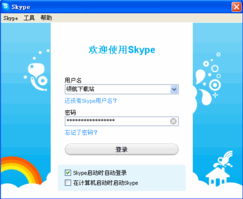
既然知道了原因,接下来就是解决方法啦!下面为大家详细介绍几种解决方法,希望能帮到大家。
1. 检查摄像头是否连接:首先,请确保摄像头已经正确连接到电脑的USB接口。如果摄像头是外置的,请检查是否插紧了。
2. 安装或更新摄像头驱动程序:如果摄像头是新的,或者之前从未使用过,请尝试安装驱动程序。如果摄像头已经安装了驱动程序,但仍然无法使用,可以尝试更新驱动程序。
3. 启用摄像头:在设备管理器中,找到摄像头设备,右键单击并选择“启用设备”。如果摄像头被禁用了,这个方法可以解决问题。
4. 检查摄像头硬件:如果以上方法都无法解决问题,那么可能是摄像头出现了硬件故障。这时,建议联系摄像头制造商或专业维修人员进行检查和维修。
三、Skype设置调整

除了以上方法,我们还可以在Skype中进行一些设置调整,以确保摄像头能够正常使用。
1. 检查Skype视频设置:在Skype中,点击“工具”菜单,选择“选项”,然后点击“视频”选项卡。在这里,你可以检查摄像头是否被选中,并调整视频质量等设置。
2. 更新Skype:确保你的Skype是最新版本。有时候,旧版本可能存在一些兼容性问题,导致摄像头无法正常使用。
四、其他建议
1. 使用其他设备:如果你暂时无法解决摄像头问题,可以尝试使用其他设备进行视频通话,比如手机或平板电脑。
2. 联系Skype客服:如果以上方法都无法解决问题,可以联系Skype客服寻求帮助。
Skype视频对话没有摄像头这个问题其实并不复杂,只要我们耐心排查原因,并采取相应的解决方法,就能轻松应对。希望这篇文章能帮到大家,让我们在Skype的世界里畅所欲言,尽情享受视频通话的乐趣吧!
